viewpager+fragment学习笔记
【摘要】 有暇,总结一下viewpager+fragment的使用。 先来看看效果图: 有三个标题,三个fragment,滑动时标题的颜色会随着变化。
MainActivity.java
public class MainActivity extends FragmentActivity { private ViewPager vp; private Fragment...
有暇,总结一下viewpager+fragment的使用。
先来看看效果图:
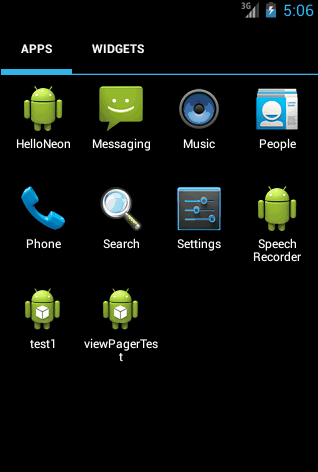
有三个标题,三个fragment,滑动时标题的颜色会随着变化。
MainActivity.java
public class MainActivity extends FragmentActivity { private ViewPager vp; private Fragment f1, f2, f3; //把所有的Fragment装到一个List中 private List<Fragment> fs; private FragmentPagerAdapter fpa; private TextView tv1, tv2, tv3; @Override protected void onCreate(Bundle savedInstanceState) { super.onCreate(savedInstanceState); setContentView(R.layout.activity_main); vp = (ViewPager) this.findViewById(R.id.vp1); initView(); //一个适配器,里边存的都是Fragment fpa = new FragmentPagerAdapter(getSupportFragmentManager()) { @Override public int getCount() { return fs.size(); } @Override public Fragment getItem(int arg0) { return fs.get(arg0); } }; vp.setAdapter(fpa); /** * 三个方法的执行顺序为:用手指拖动翻页时,最先执行一遍onPageScrollStateChanged(1), * 然后不断执行onPageScrolled,放手指的时候,直接立即执行一次onPageScrollStateChanged(2), * 然后立即执行一次onPageSelected,然后再不断执行onPageScrolled, * 最后执行一次onPageScrollStateChanged(0)。 */ vp.setOnPageChangeListener(new OnPageChangeListener() { /** * position代表哪个页面被选中 */ @Override public void onPageSelected(int position) { switch (position) { case 0: changeTitleBackground(0); break; case 1: changeTitleBackground(1); break; case 2: changeTitleBackground(2); break; default: break; } Log.i("lenve", "onPageSelected"+position); } /** * 有三个参数,第一个position,这个参数要特别注意一下。当用手指滑动时,如果手指按在页面上不动, * position和当前页面index是一致的 * 如果手指向左拖动(相应页面向右翻动),这时候position大部分时间和当前页面是一致的, * 只有翻页成功的情况下最后一次调用才会变为目标页面;如果手指向右拖动(相应页面向左翻动), * 这时候position大部分时间和目标页面是一致的,只有翻页不成功的情况下最后一次调用才会变为原页面。 * 当直接设置setCurrentItem翻页时,如果是相邻的情况(比如现在是第二个页面,跳到第一或者第三个页面), * 如果页面向右翻动,大部分时间是和当前页面是一致的,只有最后才变成目标页面;如果向左翻动,position和目标页面是一致的。 * 这和用手指拖动页面翻动是基本一致的。 * 如果不是相邻的情况,比如我从第一个页面跳到第三个页面,position先是0,然后逐步变成1, * 然后逐步变成2;我从第三个页面跳到第一个页面, position先是1,然后逐步变成0,并没有出现为2的情况。 * positionOffset是当前页面滑动比例,如果页面向右翻动,这个值不断变大,最后在趋近1的情况后突变为0。 * 如果页面向左翻动,这个值不断变小,最后变为0。 * positionOffsetPixels是当前页面滑动像素,变化情况和positionOffset一致。 */ // 在屏幕滚动过程中不断被调用 @Override public void onPageScrolled(int position,float positionOffset, int positionOffsetPixels) { Log.i("lenve", "onPageScrolled"+position); } /** * onPageScrollStateChanged(int state):这个方法在手指操作屏幕的时候发生变化。 * 有三个值:0(END),1(PRESS) , 2(UP) 。 当用手指滑动翻页时,手指按下去的时候会触发这个方法,state值为1 * 手指抬起时,如果发生了滑动(即使很小),这个值会变为2,然后最后变为0 * 总共执行这个方法三次。一种特殊情况是手指按下去以后一点滑动也没有发生,这个时候只会调用这个方法两次,state值分别是1,0 。 * 当setCurrentItem翻页时,会执行这个方法两次,state值分别为2 , 0 。 */ @Override public void onPageScrollStateChanged(int state) { Log.i("lenve", "onPageScrollStateChanged"+state); } }); //设置默认显示页 vp.setCurrentItem(0); } private void initView() { tv1 = (TextView) this.findViewById(R.id.tv1); tv2 = (TextView) this.findViewById(R.id.tv2); tv3 = (TextView) this.findViewById(R.id.tv3); //设置tv1的默认颜色 tv1.setTextColor(Color.GREEN); fs = new ArrayList<Fragment>(); f1 = new Fragment1(); f2 = new Fragment2(); f3 = new Fragment3(); fs.add(f1); fs.add(f2); fs.add(f3); } //滑动时修改标题颜色 private void changeTitleBackground(int i) { switch (i) { case 0: tv1.setTextColor(Color.GREEN); tv2.setTextColor(Color.GRAY); tv3.setTextColor(Color.GRAY); break; case 1: tv1.setTextColor(Color.GRAY); tv2.setTextColor(Color.GREEN); tv3.setTextColor(Color.GRAY); break; case 2: tv1.setTextColor(Color.GRAY); tv2.setTextColor(Color.GRAY); tv3.setTextColor(Color.GREEN); break; default: break; } }
}
- 1
- 2
- 3
- 4
- 5
- 6
- 7
- 8
- 9
- 10
- 11
- 12
- 13
- 14
- 15
- 16
- 17
- 18
- 19
- 20
- 21
- 22
- 23
- 24
- 25
- 26
- 27
- 28
- 29
- 30
- 31
- 32
- 33
- 34
- 35
- 36
- 37
- 38
- 39
- 40
- 41
- 42
- 43
- 44
- 45
- 46
- 47
- 48
- 49
- 50
- 51
- 52
- 53
- 54
- 55
- 56
- 57
- 58
- 59
- 60
- 61
- 62
- 63
- 64
- 65
- 66
- 67
- 68
- 69
- 70
- 71
- 72
- 73
- 74
- 75
- 76
- 77
- 78
- 79
- 80
- 81
- 82
- 83
- 84
- 85
- 86
- 87
- 88
- 89
- 90
- 91
- 92
- 93
- 94
- 95
- 96
- 97
- 98
- 99
- 100
- 101
- 102
- 103
- 104
- 105
- 106
- 107
- 108
- 109
- 110
- 111
- 112
- 113
- 114
- 115
- 116
- 117
- 118
- 119
- 120
- 121
- 122
- 123
- 124
- 125
- 126
- 127
- 128
- 129
- 130
- 131
- 132
- 133
- 134
- 135
- 136
- 137
- 138
- 139
- 140
注释里边说的比较清楚了,再看看布局文件:
<LinearLayout xmlns:android="http://schemas.android.com/apk/res/android" xmlns:tools="http://schemas.android.com/tools" android:layout_width="match_parent" android:layout_height="match_parent" android:orientation="vertical" tools:context="com.example.viewpagertest.MainActivity" > <LinearLayout
android:layout_width="match_parent" android:layout_height="wrap_content" android:orientation="horizontal" > <TextView
android:id="@+id/tv1" android:layout_width="wrap_content" android:layout_height="wrap_content" android:layout_weight="1" android:gravity="center_horizontal" android:text="f1" /> <TextView
android:id="@+id/tv2" android:layout_width="wrap_content" android:layout_height="wrap_content" android:layout_weight="1" android:gravity="center_horizontal" android:text="f2" /> <TextView
android:id="@+id/tv3" android:layout_width="wrap_content" android:layout_height="wrap_content" android:layout_weight="1" android:gravity="center_horizontal" android:text="f3" /> </LinearLayout> <android.support.v4.view.ViewPager
android:id="@+id/vp1" android:layout_width="match_parent" android:layout_height="match_parent" />
</LinearLayout>
- 1
- 2
- 3
- 4
- 5
- 6
- 7
- 8
- 9
- 10
- 11
- 12
- 13
- 14
- 15
- 16
- 17
- 18
- 19
- 20
- 21
- 22
- 23
- 24
- 25
- 26
- 27
- 28
- 29
- 30
- 31
- 32
- 33
- 34
- 35
- 36
- 37
- 38
- 39
- 40
- 41
- 42
- 43
另外,三个fragment都是普通的fragment,这里就不贴代码了。
文章来源: wangsong.blog.csdn.net,作者:_江南一点雨,版权归原作者所有,如需转载,请联系作者。
原文链接:wangsong.blog.csdn.net/article/details/46966877
【版权声明】本文为华为云社区用户转载文章,如果您发现本社区中有涉嫌抄袭的内容,欢迎发送邮件进行举报,并提供相关证据,一经查实,本社区将立刻删除涉嫌侵权内容,举报邮箱:
cloudbbs@huaweicloud.com
- 点赞
- 收藏
- 关注作者


评论(0)